
Chrome tarayıcınızı daha iyi hale getirebilmeniz için uygulayacağınız bir kaç Google Chrome ayarlarından bahsedeceğiz.
En iyi Google Chrome ayarları
- Kötü amaçlı yazılım taraması yapın.
- Chrome Güvenlik Kontrolü aracını çalıştırın.
- Chrome yazı tipi ve yazı boyutunu ayarlayın.
- Çerezleri engelleyin.
- Varsayılan arama motorunuzu ayarlayın.
- En sevdiğiniz siteler için kısayol oluşturun.
- Yer imlerini düzenleyin.
- Sekmeleri gruplandırın.
- Koyu temayı (karanlık modu) etkinleştirin.
- Okuma modunu aktifleştirin.
- Chrome’u kapattığınızda ark planda çalışmasını engelleyin.
Kötü amaçlı yazılım taraması yapın.
Kötü amaçlı yazılım, kişisel bilgileri çalabilecek ya da cihazınıza zarar verebilecek güvenli olmayan veya istenmeyen yazılımdır. Kötü amaçlı yazılımlara örnek olarak virüsler, solucanlar, casus yazılımlar, reklam yazılımları ve truva atları verilebilir.
Chrome’da bulunan kötü amaçlı yazılım tarama aracı ile bu gibi yazılımları tespit edebilir ve temizleyebilirsiniz.
- Chrome’u açarak sağ üst köşedeki üç nokta simgesine tıklayın ve Ayarlar menüsüne girin
- Gelişmiş sekmesine tıklayarak Sıfırla ve temizle kısmına girin.
- Bilgisayarı temizle butonuna tıklayın ve sonrasında Bul seçeneğini seçerek taramayı başlatın.
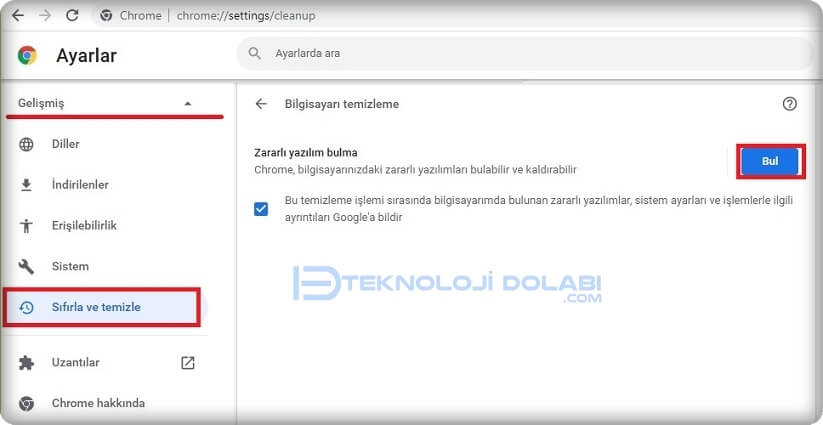
Chrome kötü amaçlı yazılım tarama aracına boş bir Chrome sayfası açıp chrome://settings/cleanup adresini yapıştırarak da direk girebilirsiniz.
Biliyor musunuz?
Chrome reklam engelleme eklentileri ile Youtube, Facebook gibi sosyal medya siteleri ile web sitelerinde karşınıza çıkabilecek reklamları ve pop-up’ları tarihe gömebilirsiniz.
Chrome Güvenlik Kontrolü aracını çalıştırın.
Chrome Güvenlik Kontrolü aracı veri ihlallerine, kötü uzantılara ve diğer tehditlere karşı tarayıcınızı denetler.
- Chrome’u açarak sağ üst köşedeki üç nokta simgesine tıklayın ve Ayarlar menüsüne girin
- Gizlilik ve Güvenlik bölümünü açın.
- Güvenlik Kontrolü bölümündeki Şimdi denetle butonuna basın.
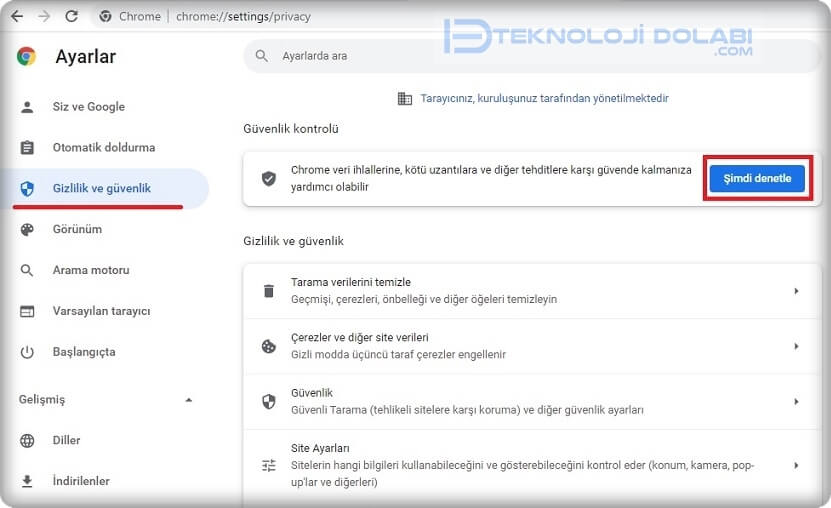
Chrome Güvenlik Kontrolü aracına boş bir Chrome sayfası açıp chrome://settings/privacy adresini yapıştırarak da direk girebilirsiniz.
Chrome yazı tipi ve yazı boyutunu ayarlayın.
- Chrome’u açarak sağ üst köşedeki üç nokta simgesine tıklayın ve Ayarlar menüsüne girin.
- Sol kısımdaki Görünüm’e tıklayın.
- Sağ tarafta bulunan Yazı tipi boyutu bölümünde Chrome yazı büyüklüğünü ayarlayın.
- Yazı tiplerini özelleştir bölümünde de istediğiniz yazı tipini seçebilirsiniz.
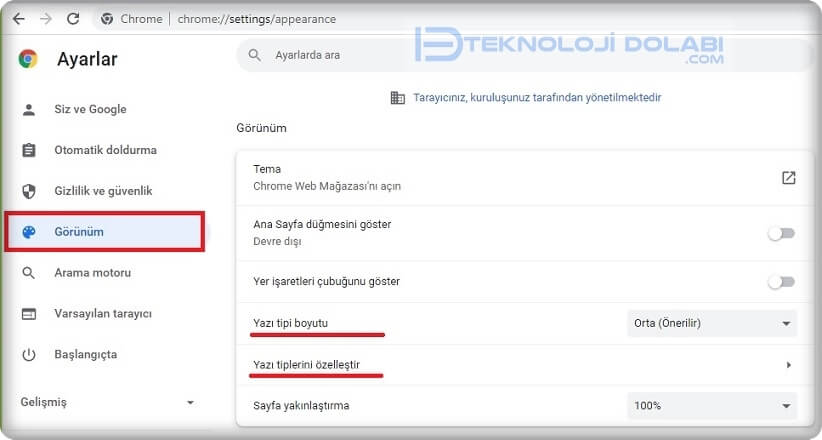
Chrome yazı tipi ve boyutunu ayarlama ekranına boş bir Chrome sayfası açıp chrome://settings/appearance adresini yapıştırarak da direk girebilirsiniz.
Çerezleri engelleyin.
Çerezler, ziyaret ettiğiniz web siteleri tarafından oluşturulan dosyalardır. Çerezler göz atma bilgilerini kaydederek çevrimiçi deneyiminizi daha kolay hale getirir. Çerezler sayesinde siteler oturumunuzu açık tutabilir, site tercihlerinizi hatırlayabilir ve size yerel olarak alakalı içerik sunabilir.
Chrome üzerindeki mevcut çerezleri silmeyi, tüm çerezlere izin vermeyi veya engellemeyi ve bazı web siteleri için tercihleri ayarlamayı seçebilirsiniz.
- Chrome’u açarak sağ üst köşedeki üç nokta simgesine tıklayın ve Ayarlar menüsüne girin.
- Gizlilik ve Güvenlik sekmesini açın ve Çerezler ve Diğer Site Verileri seçeneğini seçin.
- Üçüncü Taraf Çerezleri Engelle seçeneğini işaretleyin.
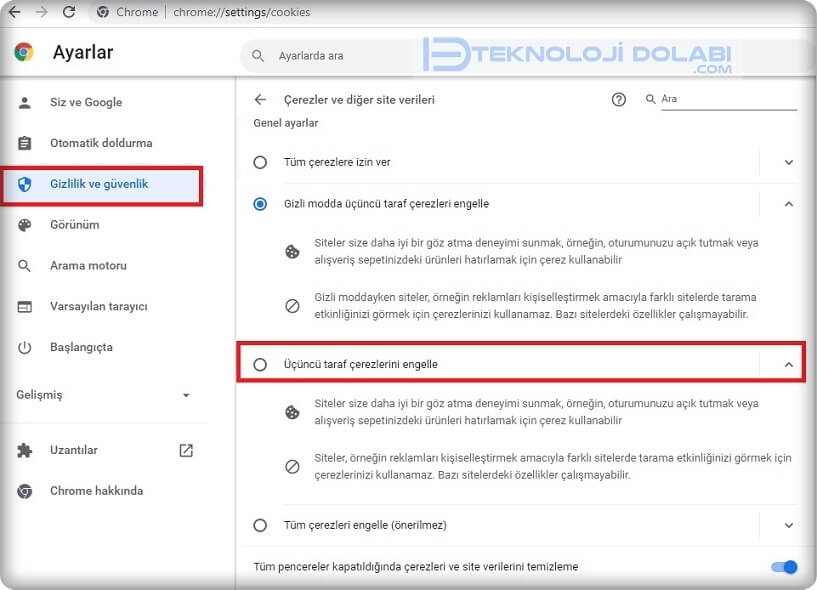
Chrome çerezleri engelleme ekranına boş bir Chrome sayfası açıp chrome://settings/cookies adresini yapıştırarak da direk girebilirsiniz.
Varsayılan arama motorunuzu ayarlayın
Chrome’da illaki Google üzerinden arama yapmak zorunda değilsiniz. DuckDuckGo, Yandex ve Bing gibi seçenekler arasında da seçim yapabilirsiniz.
- Chrome’u açarak sağ üst köşedeki üç nokta simgesine tıklayın ve Ayarlar menüsüne girin.
- Arama motoru‘nu tıklayın.
- Adres çubuğunda kullanılan arama motoru”nun yanındaki aşağı oku tıklayarak yeni bir varsayılan arama motoru seçin.
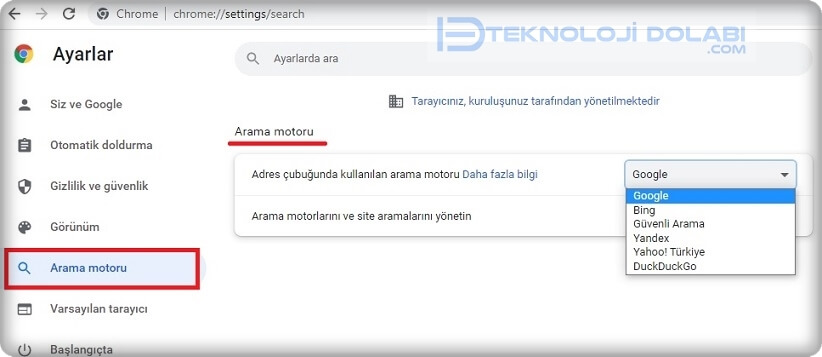
Chrome arama motorları seçme ekranına boş bir Chrome sayfası açıp chrome://settings/search adresini yapıştırarak da direk girebilirsiniz.
En sevdiğiniz siteler için kısayol oluşturun.
- Kısayol oluşturmak istediğiniz www.teknolojidolabi.com sitesini ziyaret edin.
- Adres çubuğundaki yıldız simgesine tıklayın.
- Bitti butonuna tıklayarak sitemizi yer imlerinize ekleyin.
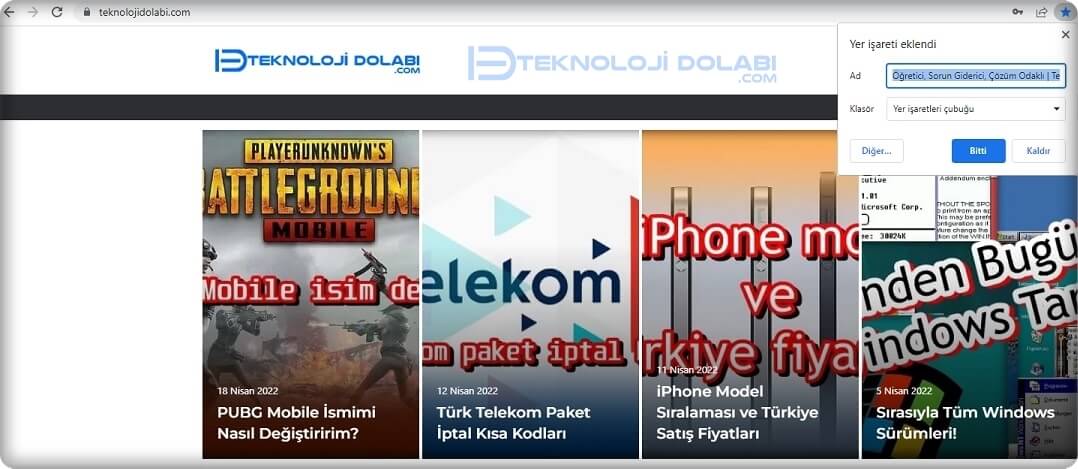
Yer imlerini düzenleyin.
- Chrome’u açarak sağ üst köşedeki üç nokta simgesine tıklayın ve Yer işaretleri üzerine gelin.
- Yer imi yöneticisi’ni seçin.
- Diğer yer işaretleri yazısının karşısındaki boş alana sağ tıklayın ve Yeni klasör ekle butonuna basın.
- Sağ kısımdaki siteleri yeni klasöre sürükleyip bırakın.
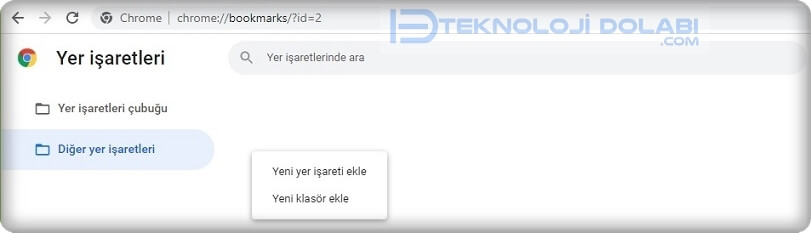
Chrome yer imlerini düzenleme ekranına boş bir Chrome sayfası açıp chrome://bookmarks/ adresini yapıştırarak da direk girebilirsiniz.
Sekmeleri gruplandırın.
Chrome’da istediğiniz sayıda sekme açabilirsiniz. Ayrıca, tüm sekmeleri görüntüleyebilir ve sekmeler arasında geçiş yapabilir veya sekmeleri gruplandırabilirsiniz.
- Açık olan bir sekmeye sağ tıklayın ve Sekmeyi yeni gruba ekle seçeneğini seçin.
- Grup için bir isim belirleyin.
- Farklı bir sekmeye sağ tıklayın ve Sekmeyi gruba ekle seçeneğini seçin.
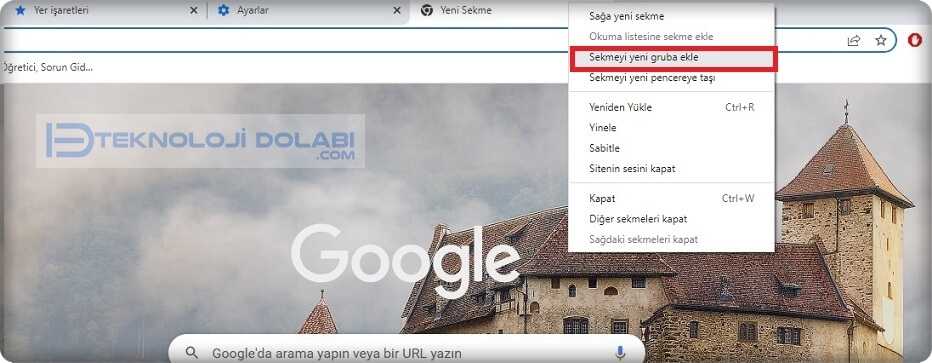
Koyu temayı (karanlık modu) etkinleştirin.
- Boş bir Chrome sekmesi açarak adres çubuğuna Chrome://flags yazın ve Enter tuşuna basın.
- Arama kutucuğuna Dark mode yazarak çıkan seçeneği Enabled olarak değiştirin.
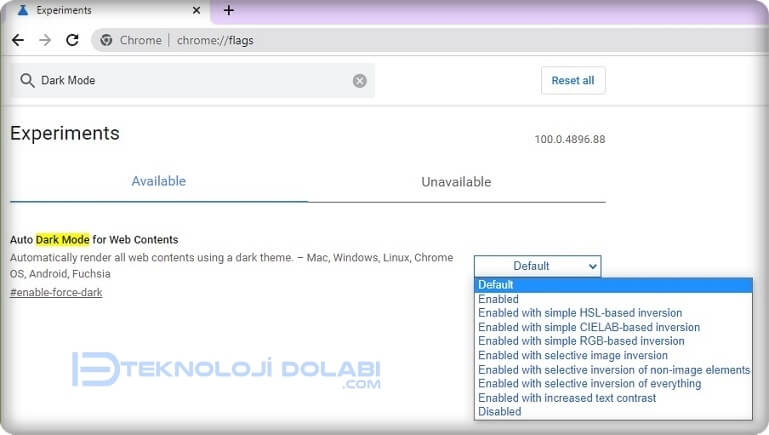
Okuma modunu aktifleştirin.
Okuma modu, metin haricindeki reklam gibi girdileri işlevsiz hale getirerek berrak bir görüntü sağlıyor. Bu sayede odak netleşiyor ve tek bir konu ön plana çıkıyor.
- Boş bir Chrome sekmesi açarak adres çubuğuna Chrome://flags yazın ve Enter tuşuna basın.
- Arama kutusuna Reader yazarak çıkan Enable Reader Mode seçeneğini Enabled olarak değiştirin.
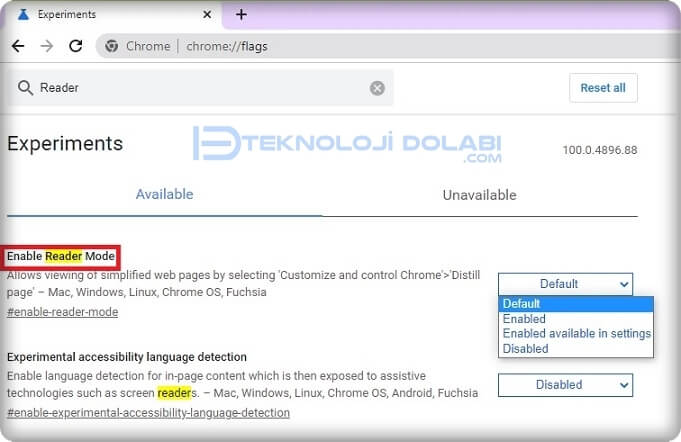
Chrome’u kapattığınızda ark planda çalışmasını engelleyin.
- Chrome’u açarak sağ üst köşedeki üç nokta simgesine tıklayın ve Yer işaretleri üzerine gelin.
- Gelişmiş altında yer alan Sistem bölümüne tıklayın.
- Google Chrome kapandığında arka plan uygulamaları çalıştırmaya devam et seçeneğini devre dışı bırakın.
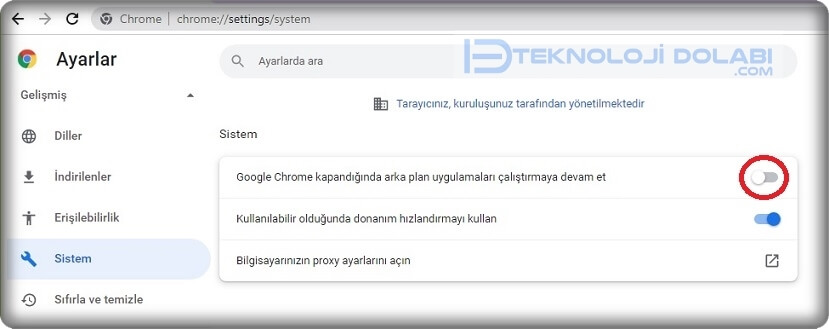
Chrome arka plan uygulamaları çalıştırma ekranına boş bir Chrome sayfası açıp chrome://settings/system adresini yapıştırarak da direk girebilirsiniz.